Windows10で起動時に「デバイスのセットアップを完了しましょう」が表示される。表示しないようにする方法は?

Windows10起動時に突然、「デバイスのセットアップを完了しましょう」という画面が表示される。
何?なにかしたっけ???何か不具合?...
急に見たことない画面が表示されると、ドキッ?!としてしまいます。
【閉じる】ボタンもなく、【今はスキップ】か【3日後に通知する】のどちらかと【続行】が表示される。
初めての時が【今はスキップ】で、その後【3日後に通知する】に変わった気がします。
とりあえず、今は、【今はスキップ】、【3日後に通知する】をクリックしています。
毎回、表示され面倒なので、非表示にすることはできないのか、調べてみました。
「デバイスのセットアップを完了しましょう」とは
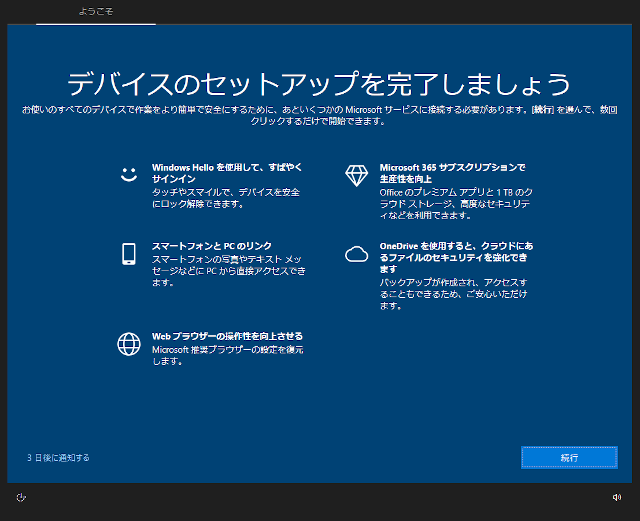
「デバイスのセットアップを完了しましょう」という画面には次のような内容が書かれています。
1.Windows Helloを使用して、素早くサインイン
2.スマートフォンとPCのリンク
3.すべてのデバイス間でシームレスに作業する
4.Microsoft 365 サブスクリプションで生産性を向上
5.OneDriveを使用すると、クラウドにあるファイルのセキュリティを強化できます
などなど...これらの機能をセットアップするとよりWindows10が使いやすくなりますよ、セットアップしましょうという画面のようですね。
各内容については省略しますけど...
他に、「Windowsへようこそ」や「Windowsをよりいっそう活用できるようになります」など、別のタイトルで表示されることもあるようです。
私は必要ないかなと思って、毎回、【今はスキップ】、【3日後に通知する】をクリックしています。
でも、毎回クリックするのも面倒なので、非表示にできないかなと思い調べた結果、下記の方法でできるようなのでやってみます。
「デバイスのセットアップを完了しましょう」の画面を非表示設定にする
・スタートボタンをクリック → 「設定」をクリック
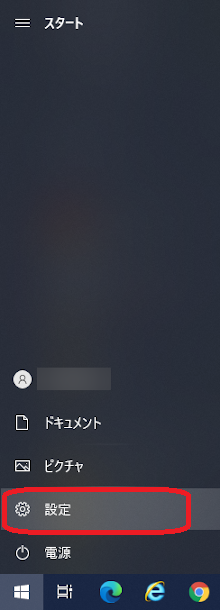
・Windowsの設定画面が表示されます
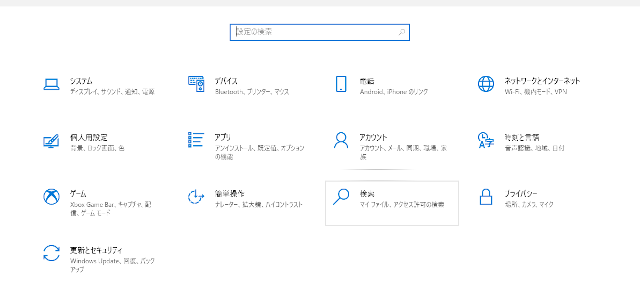
・メニューの「システム」をクリック
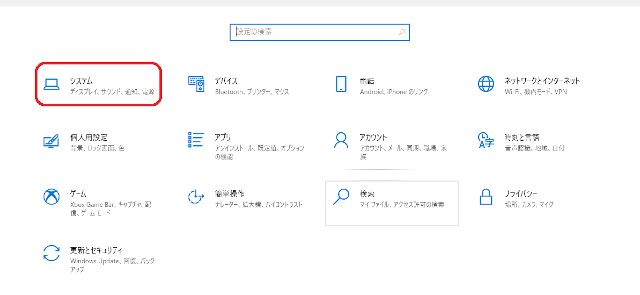
・システム画面の、左側のメニューの「通知とアクション」をクリック
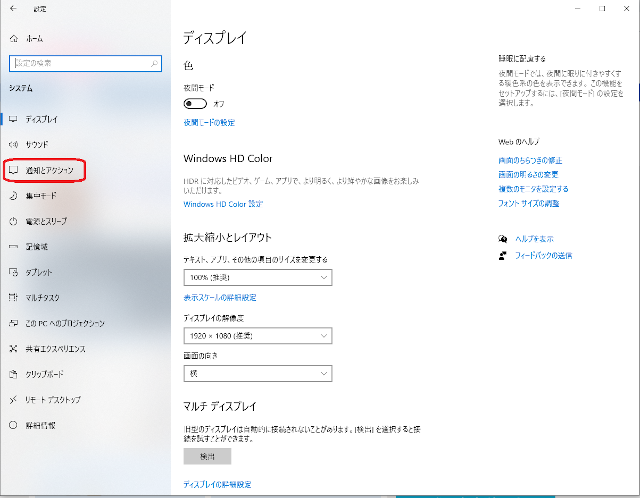
・通知とアクション画面に表示されている、「Windowsを最大限に活用するためのデバイス設定の完了方法を提案する」のチェックボックスをクリックし、チェックをはずす

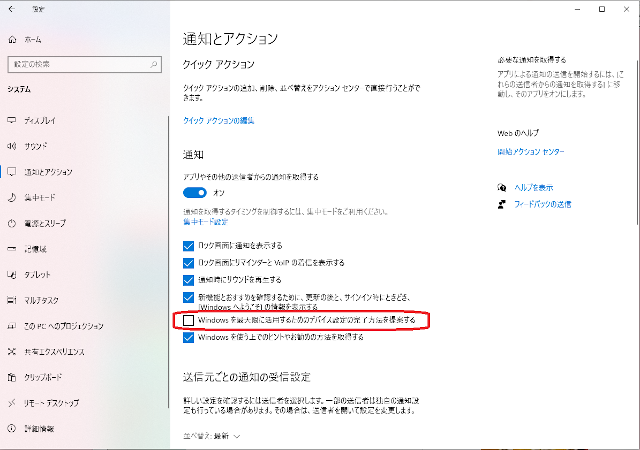
以上で設定完了です。
以後、「デバイスのセットアップを完了しましょう」という画面は表示されなくなります。
まとめ

今回は、不定期に突然表示される「デバイスのセットアップを完了しましょう」という画面を非表示にする方法を書きました。
でも、この機能は何なんでしょうかね。
マイクロソフトは、このような新しい機能もありますよっていうアピールでしょうか。
本当、Windows10って、『この機能いらないんじゃない』ということが多いOSのような気がします。
そう感じるのは私だけかな...。でも、次期OS『Windows11』にもついてくるんでしょうね。
必要な人はセットアップしてみてはどうでしょうか。私には必要ありませんでした。

蕎麦大好き
趣味は映画、アニメをみること
漫画を読むこと
小学生の時からスポーツアニメ大好き
今もスポーツ漫画をよく読んでいる
ブログランキングに参加しています。
応援クリックいただけると嬉しいです。
![]()
ニュース全般ランキング



















